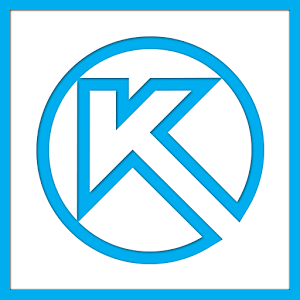Cum de a salva fotografia în laytrume după tratament

Salvați fișierul - care pare a fi mai ușor. Cu toate acestea, unele programe ca zamudreny că, chiar și simplul act de a pune un începător într-un impas. Un astfel de program este Adobe Lightroom, deoarece butonul „Save“ nu este deloc aici! „Export“ În schimb există de neînțeles pentru omul ignorant. Ce este și ce mănâncă - va învăța mai jos.
Deci, să mergem pas cu pas:
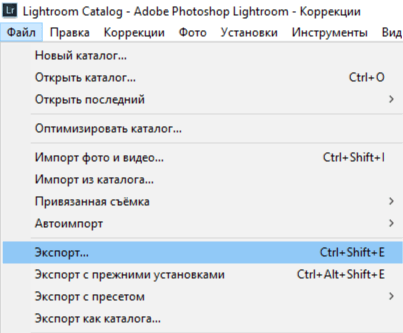
1. Pentru a începe, faceți clic pe "File", apoi "Export ..."
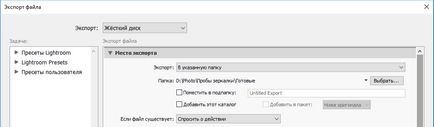
2. Ecranul este destul de complicată, așa că hai să mergem din nou în ordine. În primul rând, în „Export“, ar trebui să specificați „hard disk“. Apoi, în secțiunea „Locul de export“, selectați directorul în care va fi salvat rezultatul de export. Puteți plasa rezultatul în dosarul original sau specificați un dosar nou, sau imediat după. De asemenea, acțiunea personalizată în cazul în care există deja un fișier cu acest nume.
3. În continuare, trebuie să specificați modelul prin care programul va apela fișierul rezultat. Nu puteți specifica doar un nume, dar, de asemenea, înființat supraimprimarea numărul de serie. Am făcut acest lucru pentru simplul motiv că în Laytrume lucrează, de obicei, cu mai multe imagini. Prin urmare, exportul merge, de asemenea, mai multe fotografii.
4. Configurați formatul de fișier. Puteți alege formatul în sine (JPEG, PSD, TIFF, DNG, sau ca în original), spațiul de culoare, de calitate. Puteți limita, de asemenea, dimensiunea fișierului - valoarea este setată în kilobytes.
5. redimensiona imaginea, dacă este necesar. Acesta poate fi definită ca dimensiunea exactă și pur și simplu să limiteze numărul de pixeli pe latura lungă sau scurtă. Această funcție este necesară dacă vă, de exemplu, încărcați rezultatele pe site-ul web, în cazul în care o rezoluție de 16MP va încetini doar în jos a paginii - este posibil de a limita convențională HD.
6. Această secțiune va fi interesat, din nou, atunci când încărcate pe site-uri web. Puteți șterge aceste sau alte metadate către terțe părți nu știu informațiile dumneavoastră personale. De exemplu, setările de fotografiere poate pleca, dar geodatelor nu doriți să se răspândească.
7. Ți-e teamă că fotografia este furat? Pur și simplu adăugați un filigran. Atunci când exportul și au o astfel de funcție
8. Ultimele setările punctului - postprocesare. La finalizarea programului de export poate deschide Windows Explorer pentru a deschide în Adobe Photoshop, sau deschis în orice altă aplicație.
9. Dacă sunteți mulțumit, faceți clic pe „Export“
concluzie
După cum puteți vedea, salva fotografii din Lightroom nu este dificil, dar pentru o lungă perioadă de timp. Dar, în schimb veți obține o grămadă de personalizări exportatori.
Suntem încântați să fie în măsură să vă ajute să rezolve problema.
La rândul său, ne puteți ajuta prea. chiar ușor.
Încercați să găsiți alte răspunsuri on-line
Să rezolve toate problemele de pe computer?
Un alt articol pe acest subiect: